Linux 下如何使用 vmstat 命令
语法
vmstat 命令的执行不需要特殊的权限,普通用户就可以执行,其语法形式如下:
vmstat [options] [delay [count]]1.
delay 表示数据更新间隔,单位是秒,如果没有指定此值,表示系统启动以来的平均时间,而且此时只输出一次结果
count 表示输出次数,如果没有指定该值,但是指定了 delay 的值,则表示无限次
结果字段说明
在命令行输入 vmstat 并回车, 会输出一次结果
[root@cghost22 ~]# vmstatprocs -----------memory---------- ---swap-- -----io---- -system-- ------cpu----- r b swpd free buff cache si so bi bo in cs us sy id wa st 3 0 0 991324 932 537336 0 0 0 0 3 4 0 0 100 0 0[root@cghost22 ~]#1.2.3.4.5.
结果中有许多的字段,下表列出了每个字段的详细说明
|
字段 |
说明 |
|
r |
可运行进程的数量,包括运行态和就绪态 |
|
b |
处于不可中断睡眠状态的进程数量 |
|
swpd |
虚拟内存使用量 |
|
free |
空闲内存 |
|
buff |
用作buffer的内存数量 |
|
cache |
用作cache的内存数量 |
|
si |
从磁盘换入内存的数量 |
|
so |
从内存换出到磁盘的数量 |
|
bi |
从块设备接收的块,单位:块/秒 |
|
bo |
发送到块设备的块,单位:块/秒 |
|
in |
每秒中断数,包括时钟中断 |
|
cs |
每秒上下文切换数 |
|
us |
用户态执行时间 |
|
sy |
内核态执行时间 |
|
id |
CPU空闲时间 |
|
wa |
等待IO的时间 |
|
st |
从虚拟机中偷取的时间 |
表中第二行 处于不可中断睡眠状态的进程数量,这里的不可中断是指 一个进程在执行某些系统调用时进入的状态,在这种状态下,进程被阻塞,并且不能被中断,直到完成系统调用
字段结果按照颜色分成了几部分,从上到下依次是:进程信息,内存信息,IO信息,系统中断和上下文,CPU时间
内存信息中数值的单位默认是 KB ( 1024 kbytes ), CPU时间字段并不表示具体的时间,而是占总CPU时间的一个百分比
常见选项
|
选项 |
说明 |
|
-a |
显示活跃和非活跃内存 |
|
-f |
从系统启动至今 fork 的数量,包括 fork、vfork 以及 clone 等系统调用 |
|
-s |
显示系统事件计数以及内存统计信息 |
|
-d |
报告磁盘统计信息 |
|
-D |
统计活动磁盘信息 |
|
-p |
指定分区的详细信息 |
|
-t |
追加一列时间显示 |
|
-S |
按照指定字节单位显示 |
|
-w |
结果按照宽模式显示 |
|
-V |
vmstat的版本 |
常见用法
vmstat 命令主要用于识别系统的瓶颈,统计数据的时候,它不会包含自身进程
-
按照指定时间间隔和次数输出
[root@cghost22 ~]$ vmstat 2 10procs -----------memory---------- ---swap-- -----io---- -system-- ------cpu----- r b swpd free buff cache si so bi bo in cs us sy id wa st 2 0 12552 148356 234324 3382956 0 0 1 21 4 4 2 2 97 0 0 1 0 12552 148264 234324 3382980 0 0 0 0 14974 27478 3 2 96 0 0 1 0 12552 148232 234324 3382984 0 0 0 14 14384 27181 3 2 96 0 0 0 0 12552 148376 234332 3383052 0 0 0 204 14197 26812 4 2 94 0 0 0 0 12552 148512 234332 3383088 0 0 0 4 14398 27155 3 2 95 0 0 0 0 12552 147892 234332 3383128 0 0 0 210 15515 28802 3 2 95 0 0 1 0 12552 148388 234332 3383156 0 0 0 0 15147 28042 3 2 95 0 0 0 0 12552 148264 234332 3383168 0 0 0 4 14380 27395 3 1 96 0 0 0 0 12552 148264 234336 3383216 0 0 0 198 14430 27008 3 1 95 0 0 2 0 12552 148140 234336 3383252 0 0 0 6 14233 27161 3 2 95 0 01.2.3.4.5.6.7.8.9.10.11.12.13.
2 表示每隔 2 秒输出一次结果,10 表示总共输出 10 次,10 次之后程序自动结束
-
修改内存显示单位
输出的结果中,内存数据的单位默认是 KB,可以通过 -S 选项调整显示的单位,有下面几种单位可供选择
注意:-S 选项对 si、 so 字段无效
k # 1000 bytesK # 1024 bytesm # 1000 * 1000 bytesM # 1024 * 1024 bytes1.2.3.4.
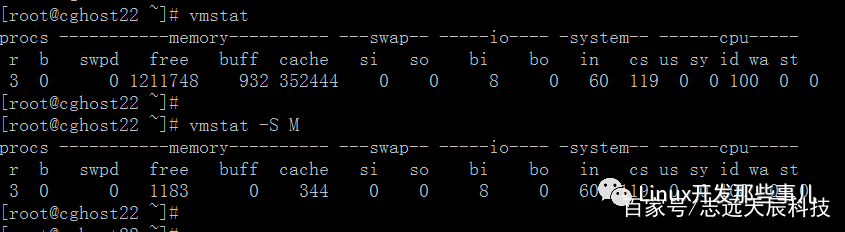 编辑搜图
编辑搜图
上图中第一个结果中内存数据显示单位是 KB , 第二个结果中单位是 MB,将第一个结果对应字段的数值除以 1024 就得到了第二个结果
-
活跃内存和非活跃内存

inact 是非活跃内存,active 是活跃内存
活跃内存是进程在使用的内存,非活跃内存是未运行进程的内存
-
系统启动以来 fork 的数量
这里的 fork 数量包括 fork、vfork 以及 clone 等系统调用
[root@cghost22 ~]# vmstat -f 12714 forks [root@cghost22 ~]# vmstat -f 12715 forks [root@cghost22 ~]# vmstat -f 12716 forks1.2.3.4.5.6.
我们每次在控制台执行一次命令,系统就会 fork 一个新的进程来执行命令,比如像上面的例子,每执行一次 vmstat -f 命令,系统就会 fork 一个新进程
这个选项还可以用于统计某个操作消耗多少次 fork 调用,只需要在操作前后各执行一次 vmstat -f 命令,比较两次结果的差值即可
-
每行追加一列时间
追加一列时间显示,有助于比较一段时间内的结果

-
按照宽模式显示
vmstat 结果中的某些字段的数字有时会比较长,而且跟字段名的位置有偏差, 不太适合人类的观看习惯,-w 选项可以按照宽模式显示数据,使结果看起来更直观,下图是分别未使用宽模式和使用了宽模式的一个对比

-
统计磁盘信息

磁盘信息主要分三个方面:读、写、IO ,读和写以毫秒为单位,IO以秒为单位
读 total: 成功读取的总数 merged: 分组读取(产生一个 IO) sectors: 成功读取的扇区数 ms: 读取花费的毫秒 写 total: 成功写入的总数 merged: 分组写入(产生一个 IO) sectors: 成功写入的扇区数 ms: 写花费的毫秒 IO cur: 正在进行的IO s: IO花费的秒数1.2.3.4.5.6.7.8.9.10.11.12.13.14.15.
-
指定磁盘分区信息

上图中,输出结果显示 sda3 分区设备的信息,它们包括:读计数、读取的扇区数,写计数,分区写请求总数。


 分类:
分类: 已被围观
已被围观 











我有话说: